どうも、ひで(@hidetoshitwitt )です。17インチノートは懐古主義なんかじゃなかったです!
今回、ご縁がありデルアンバサダーとして、DELLのハイエンドノートPC「XPS17(9720)」をお借りすることができました。
MacBookユーザーが失って久しい17インチの大画面とインテル® Core™プロセッサー&NVIDIA® GeForce RTX™グラフィックスを搭載するパワフルな仕様。
同時に高精度の削り出しアルミニウムとクールなカーボンの組み合わせによる高級感あるデザイン。
 ひで
ひで在りし日の17インチMacBook Proユーザーとしては食指が動くのも当然のこと!?
DELL XPS ノートPCといえば、言わずもがななハイエンドな人気シリーズです。
本記事では単なる仕様やスペックの紹介ではなく、場合によってはWindowsPCへの移行なども視野に入れているMacユーザー、特にMacBook Proのハイエンドモデルユーザーさんを意識して、レビューをまとめました。






自宅で日々、クリエイティブな作業をこなすMacBookユーザーさんの移行先はどこにある?



このハイスペックな17インチはそのファーストチョイスになりそうです
もちろん、大画面なハイスペックノートを使ってみたいWindowsユーザーさんにもおすすめできるPCです。
本記事ではそんなDELL XPS17(9720)の特徴や機能、実際に使ってみた感想などを、Macユーザーの視点からじっくりと紹介します。


- メインマシンとして充分耐える高スペック
- クリエイティブ作業を余裕でこなすグラフィック性能
- コンパクトにまとまる17インチボディ
- 光沢&反射防止が活きる美しい画面表示
- 余裕ある作業領域
- タッチパネル、便利でした
- シンプルながらも高級感あふれるデザイン
- 熱い&ファンは回る(Mac比)
- 蓋の開閉がイマイチ
- 勇気が必要な購入価格
- 自宅メインのクリエイティブなノートPCが必要な方
- 高精細な大画面で安定した作業をこなしたい方
- MacBook Proからの移行を検討している方 など
特徴|DELL XPS17(9720)


XPS 17(9720)は17インチの大型ディスプレイと第12世代インテル® Core™プロセッサー、NVIDIA® GeForce RTX™グラフィックス、DDR5メモリーを搭載するDELLのハイエンドノートPCです。
付属品&同梱品


- XPS17本体
- 電源アダプター
- 電源ケーブル(電源アダプター用)
- USB-C to USB-A/HDMIアダプター
- 取扱説明書・その他書類 等
最近のMacBook Pro同様、4つのThunderbolt™ 4 (USB Type-C™)を備えるXPS17にはUSB-AポートやHDMIポートなどは非搭載。



USB-A/HDMIへの変換アダプターが付属されているのは嬉しい方も多いはず♪


製品仕様|DELL XPS17(9720)
今回お借りしたモデルのスペックは以下。
| ブランド | DELL |
| 製品名称 | XPS 17 |
| プロセッサー | 第12世代 インテル® Core™ i9-12900HK |
| メモリ | 16 GB, 2 x 8 GB, DDR5, 4800 MHz |
| ストレージ | 512GB M.2 PCIe NVMe SSD |
| ビデオカード | NVIDIA® GeForce RTX™ 3060, 6 GB GDDR6, 60 W |
| ディスプレイ | 17.0インチ UHD+ (3840 x 2400) フレームレス タッチ 反射防止 500-Nit ディスプレイ |
| 本体サイズ | 高さ(最高部):19.50 mm 幅:374.45 mm 奥行き:248.05 mm |
| 重量 | 約2.21kg〜 |



メモリは標準16GBも、CPU、GPU、ディスプレイは上位オプションが選択。ハイエンドノートと呼ぶに相応しい高スペックな構成♪
製品チェック|スペックと外観
まずはXPS17(9720)の中身と外観。目についた部分を一通りチェックしていきます。
ディスプレイ
17インチの大型ディスプレイを搭載するXPS 17。やはり最初はここですね。
XPS17(9720)のディスプレイは「FHD+/UHD+ 」のいずれかを選択可能。
- 17.0インチ FHD+ (1920 x 1200) フレームレス 非タッチ 非光沢 500-Nit
- 17.0インチ UHD+ (3840 x 2400) フレームレス タッチ 反射防止 500-Nit
今回は上位オプションの「UHD+ (3840 x 2400)」搭載モデルをお借りできました。



クリエイティブ用途なら基本、より高精細なUHD+を選択しておきたいですね


標準FHD+ディスプレイの非光沢仕様に対し、今回のUHD+ディスプレイは「光沢(反射防止)」仕様。



光沢と非光沢のいいところ取りを狙った仕様だね!
実際、映り込みを抑えつつ、鮮やかな色合を発揮。今どきのMacBook Proユーザーもその美しさについては、まず不満を感じることはないでしょう。
上位のUHD+ディスプレイ(光沢・反射防止)にはタッチディスプレイ機能も搭載されています。
そして、フレームレスですっきりとしたデザイン。
これには現行MacBookユーザーさんの多くも、羨ましさを隠しきれないのではないでしょうか。
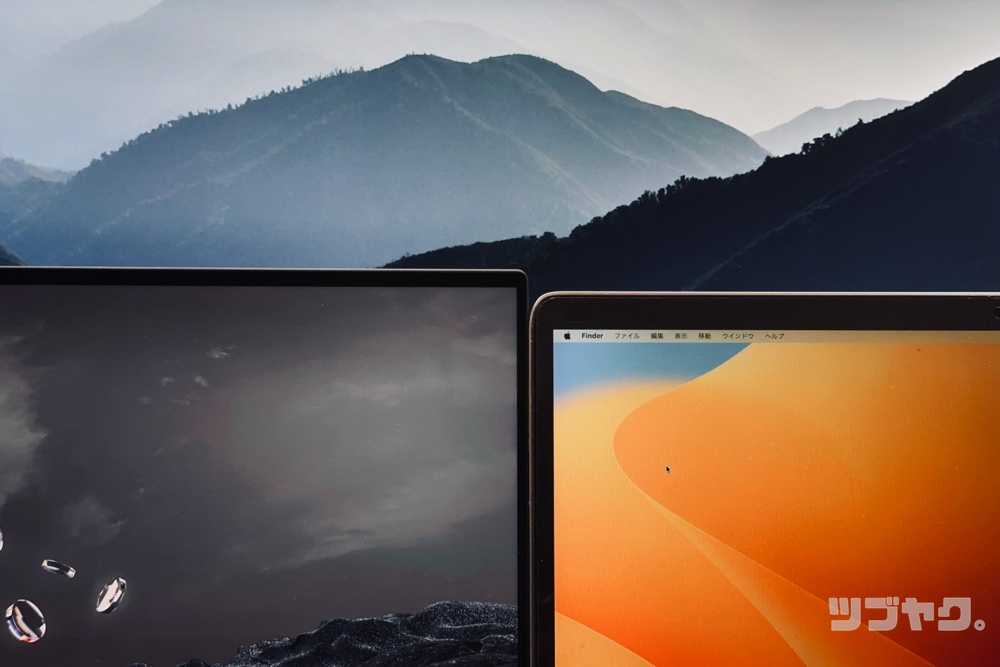
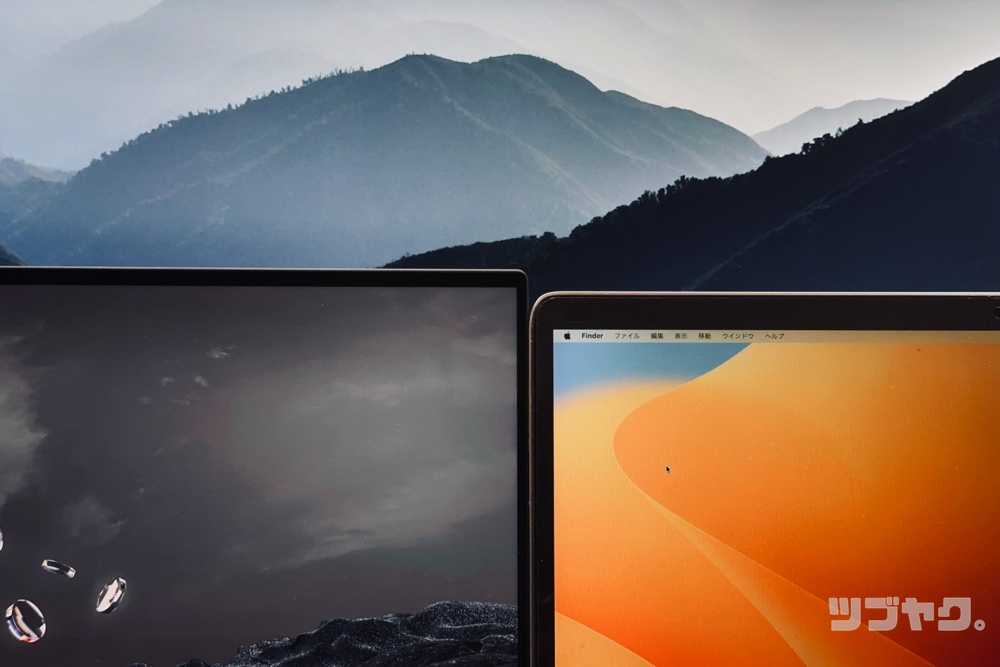



我が15インチMBPとの比較では言わずもがな・・。時代を感じますねw
パワー&パフォーマンス


XPS17(9720)は第12世代のCore i7/i9 & GeForce RTX™ 3050/3060 を搭載。一世代前のモデルながらもハイエンドとして充分通用するパワーを発揮してくれます。
CPUは「第12世代 インテル® Core™ i7-12700H/Core™ i9-12900HK」から。
- 第12世代 インテル® Core™ i7-12700H (14コア,24MB キャッシュ, 最大 4.7 GHz )
- 第12世代 インテル® Core™ i9-12900HK (14 コア,24MB キャッシュ, 最大 5.0 GHz )
手元のMacBook Pro、Mac StudioとのCPUベンチを比較。
15インチMacBook Pro(2017)|Intel Core i7-7700HQ
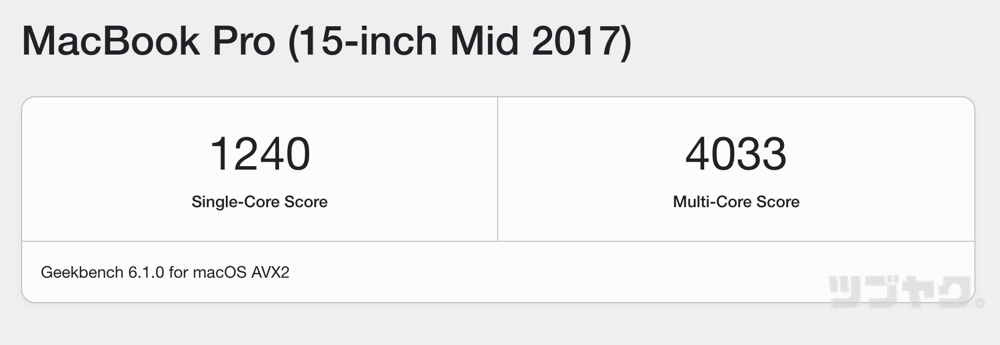
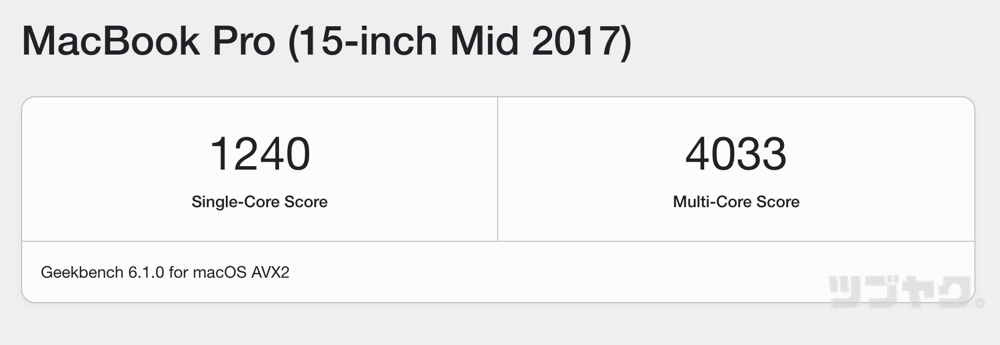
XPS 17(9720)|Intel Core i9-12900HK
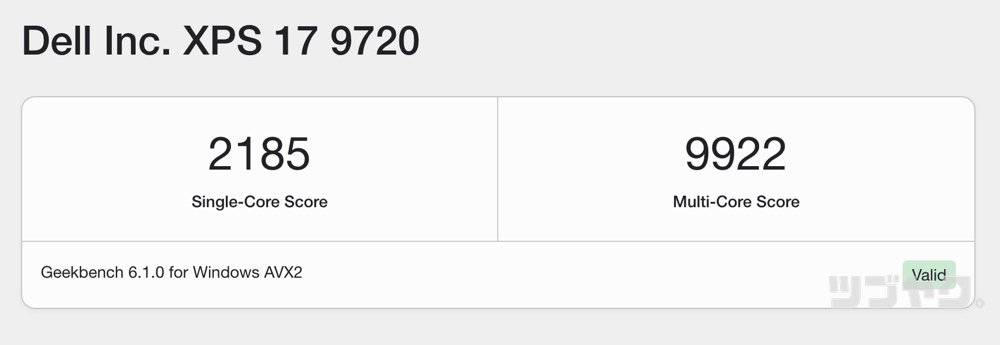
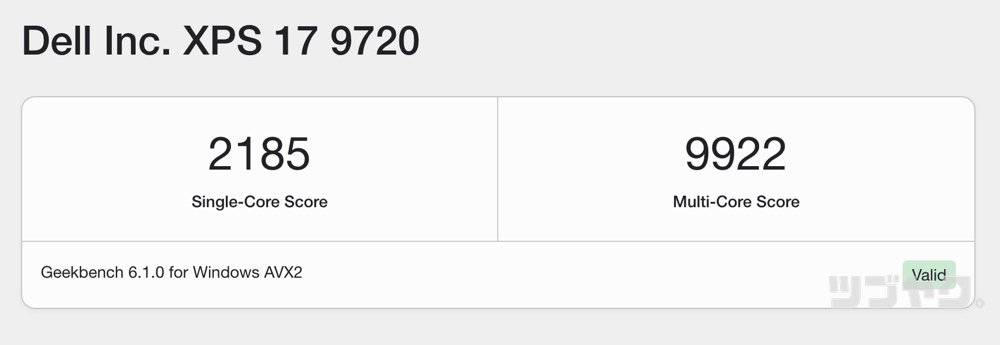
Mac Studio|Apple M1 Max
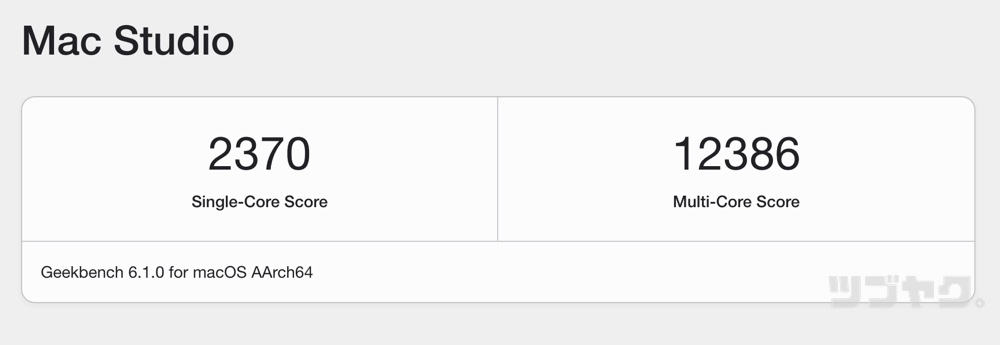
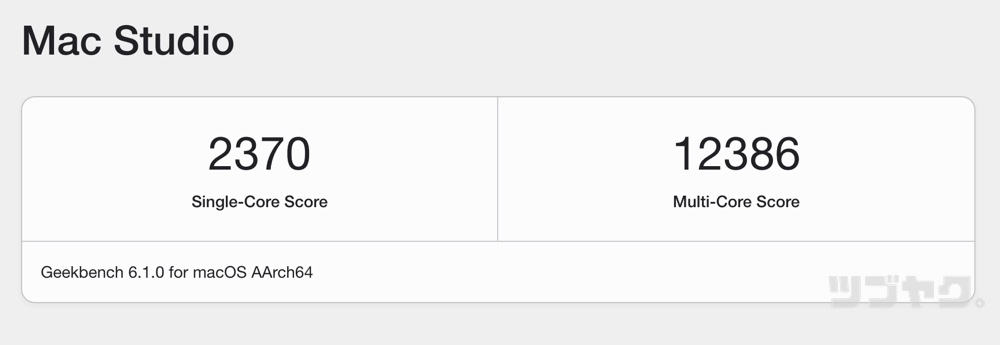



ノートPCながらもうちのメイン機に迫るパワーをもっていることがわかります。
逆を言えば、ざっくりApple M1 Max前後のパワーを必要とする方以外にとってはオーバースペックなマシンでもあるということです。
GPUは「NVIDIA® GeForce RTX™ 3050/RTX™ 3060」の2種から選択可能。
- NVIDIA® GeForce RTX™ 3050, 4 GB GDDR6, 60 W
- NVIDIA® GeForce RTX™ 3060, 6 GB GDDR6, 60 W
今回のモデルが搭載する「NVIDIA® GeForce RTX™ 3060, 6 GB GDDR6, 60 W」はGPUメモリ 6GBのモバイル版。クリエイティブ用途としては充分なスペックを誇ることは多くの方もご存知の通り。一方、消費電力は60Wとこちらはやや控えめな印象です。



動画編集も安心して任せることができますね♪
一方、画像編集やLightroomでの現像がメインなら標準の「RTX™ 3050」を選択しておいても問題ないでしょう。
本体仕上げ
高精度の削り出しアルミニウムシャーシにパームレストのカーボンファイバーを組み合わせた高品質なデザイン。これも多くのMacBook ユーザーを満足させる要素になるはずです。


ダイヤモンドカットによって美しく輝く四方の側壁部分は引っかき傷にも強い性質を持つとのこと。







ただ、ここには1点だけ不満も・・
余分なものを排除したシンプルな美しさを持つXPS 17の側壁。
が、指を引っ掛けるような窪みなども見当たらず、、ディスプレイ蓋を開けづらい。


本体の作りに関してはここが唯一の不満。
パームレストは黒が映えるカーボンファイバーに。個人的に好みのカーボンデザインです。









見た目だけでなく、サラッとした心地よい手触りやその強度も大きなメリットですね♪
キーボード


キーボードはMacBook Proユーザーさんも違和感を感じ無いであろうデザインとレイアウト。
正直なところ、特別な打ちやすさなどは感じません。もちろん、かつてのMacBook のような問題を抱えているようなこともありません。
XPS 17のキーボードはバックライト仕様。


点灯時はかなり鮮やかに光りますが、目に負担がかかるようなことも無いですね。視認性は抜群。日本語キーボードには不慣れなのでこのバックライトには助けられました。
MacBook Proほどではないですが、大型で使い勝手の良いトラックパッド。


その操作性、反応ともに高評価。
ただ、トラックパッド周りに関しては、まだまだMacに分がありますね。これは本製品というよりOSに負うところが多そうです。
ポート&スロット
XPS 17のポート類もMacBook Proユーザーにとっては違和感が無いものになっています。


右ポートは2つのThunderbolt™ 4 (USB Type-C™)、SDカードリーダー、3.5 mmヘッドホン/マイクロフォン コンボ ジャックの構成。


左ポートは同じく2つのThunderbolt™ 4とくさび型ロック スロット。
合計4つのThunderbolt™ 4 (USB Type-C™)はそれぞれPower DeliveryおよびDisplayPortに対応しています。



1本のケーブルだけで外部ディスプレイの接続と電源供給が可能な嬉しい仕様♪
- Thunderbolt™ 4 (USB Type-C™) Power Delivery(電源供給)およびDisplayPort対応 ✕4
- SDカードリーダー
- 3.5 mmヘッドホン/マイクロフォン コンボ ジャック
- くさび型ロック スロット
USB-AポートやHDMI出力ポートなどを搭載しない本製品。その代わりとしてUSB-C to USB-A/HDMIアダプターが付属しています。





見つけた時は驚きました。これは優しい。
より多くのポートが必要な方はサードパーティ製のUSBハブの検討も。


デザインに優れたXPS 17です。同じくアルミボディが映えるデザイン最高なSatechi製のハブなどとの相性もいいですね。
サウンド
XPS17(9720)はキーボード両横と底面に合計4つのスピーカーを搭載するクアッドスピーカー設計を採用。
ステレオウーハーとステレオツイーターがそれぞれ2つずつ。




若干、高音よりもかなりクリアなサウンドが思いのほか好印象。期待しすぎには注意ですが、臨場感あるサウンドが部屋中に広がり心地よい空間が出来上がります。
ログインセキュリティ
ディスプレイ上部には顔認証に対応するカメラ。


キーボード右上の電源キーには指紋認証センサーが搭載されています。





ここまで読むだけでも、MacBook Proからの移行ならこのマシンだって気がしませんか?
感想|余裕の性能と新しい発見
ここからは、極力「MacBook Pro」ユーザーよりの視点に立った上で、この1ヶ月間、XPS 17を使ってみた感想をまとめます。
今回、幸運にもXPS 17を試すことができたわけですが、主要なテーマはこの2つ。
- 久しぶりの17インチというサイズ感がもたらすものは?
- MacBook Proユーザーの移行先としてこのXPS 17はあり得るのか?
ちなみに僕自身は仕事柄、OSを選べるなんて贅沢は与えられていません。常に、右手にWindows、左手にMacを抱えてキーをカタカタ叩いています。
ただし、この5年ほど、仕事用のノートPCはMacBook Pro&Airと2台のMacのみを使用しています。Windowsノートはなんだかんだ久しぶり。


今回レビューするXPS 17は業務用の作業PCの評価を行うために使用しています。ゲームの検証、確認は行っていません。
普段、顧客対応及びコンサルティングに使用しているWindowsPCに極力合わせた環境を作った上で使用しています。
インストールした主要なソフトは画像関連では「Adobe Photoshop/Lightroom」。動画関連では「Wondershare Filmora」。その他、使用環境を整えるための複数のソフト、通話ソフト、エディタソフトなど。
17インチというサイズ感
17インチというサイズ感から来る使い勝手。元「17インチMBP(2010)」ユーザーとしても、この「17インチ」というワードは無視できないもの。
大画面ディスプレイを備えるXPS17。その予想に反し、最初の感想は「小さっ!軽っ!」でしたw


もう10年以上も昔の記憶との比較になりますが、手して感じる明らかな軽さ。
当時の17インチMacBook Proが概ね3kgだったのに対して、XPS17は2.3kgほど。これが時代かと。
17インチMacBook Proは手元になかったので、15インチMacBook Proとのサイズ比較を。






XPS17、17インチモデルと考えるとこちらもかなりコンパクトにまとまっています。
もちろん、モバイルノートとして気楽に持ち出すには少々大きく、重さもあります。ですが、自宅での使用ということなら、自由に作業スペースを選べます。



毎日好きな場所でこのスペックのマシンを操ることができる。これはけっこう感動ものです♪
外部ディスプレイとの相性
XPS 17と外部ディスプレイによる作業感について。ここは完全に感覚的な話になりますが、、少しでも参考になれば。


普段、自宅でのノートPC作業は外部ディスプレイの使用を前提にしています。ノートPCがMacのみなのは、この外部ディスプレイの使い勝手によるところが大きいです。



ということで、今回も最初に試したのが、外部ディスプレイの使い勝手。
DisplayPort対応のThunderbolt™ 4 (USB Type-C™)を搭載するXPS 17。
ケーブル1本で様々なディスプレイにサッと接続できるこの仕様は本当に快適の一言です。もちろん、接続はド安定でこちらも不満なし。
にもかかわらず、どうもこの外部ディスプレイがしっくりこない・・。17インチというサイズが僕の作業環境にマッチしないのです。
上の画像にあるような29インチのウルトラワイドや27インチ、23インチなど、複数のディスプレイを試したのですが、どうもダメ。
外部ディスプレイをメインにしても、XPS 17をメインにしても、どのように並べても、どうもバランスが悪いんですよね・・。もう、完全に感覚的なものですが。



いや、そもそも外部ディスプレイを前提にするなら17インチは違うんじゃない?
まあ、そうなんですよね。外部ディスプレイを前提にするなら、普通に13インチ、あるいは15インチのハイスペモデルを選ぶべき。
ただ、さほどサイズが変わらない15インチMBPでは違和感は感じません。不思議なものですw
正直なところ、この「UHD+ (3840 x 2400)」の広々とした作業領域と仮想ディスプレイを組み合わせれば、ほとんどの作業はスムーズにこなせます。
基本、XPS17を使うなら、外部ディスプレイは考えなくても良さそうです。



でも、それでも、作業内容によってはあとほんの少し。もう1枚ディスプレイが欲しい時ってあるじゃないですか?
そんな時にたどり着いたのがこのXPS 17とタブレットの組み合わせ。
この組み合わせが、無駄なく、ほぼ完璧に「あとほんの少し」を満たしてくれます。


ここにたどり着いたあとは(返却の直前を除いては)、外部ディスプレイのことは一切忘れることができました。



しばらくの試行錯誤はXPS 17のディスプレイという余裕ある作業領域ゆえの贅沢な悩みですw
今回は時間足らずで追求しきれませんでした。ですが、「Mac&iPad」の連携のような相棒が見つかれば、少なくとも僕にとってはほぼ完璧な作業環境が作れそうな感じです。
Macからの移行
2つ目のテーマは「XPS17はMacBook Proからの移行先になり得るのか?」。
これについては



ズバリあり♪
ここまでの通り、スペック、デザイン、使い勝手ともに、何かしらの理由でMacBook ProからWindowsPCに乗り換える理由がある方にとっても大きな壁となるものはなさそうです。
特に画像や動画まわりの作業をメインとするなら、本当におすすめの選択という評価。
あとはこれ。Macを選ぶ際、常に頭を悩ませるマシンの構成。
以下は例としてメモリを増設する際にかかる追加費用。
| XPS17 | 16インチMBP | |
| 16GB | +0円 | +0円 |
| 32GB | +16,716円 | +56,000円 |
| 64GB | +50,152円 | +112,000円 |
本当にいつもいつも悩まされるメモリやストレージ、その他の増設問題。
Macを見た後だと、XPS 17は「乗せないと損!」って気さえしてきます。



Macを卒業したらもっと贅沢なマシンを満喫できるかもw
タッチディスプレイ
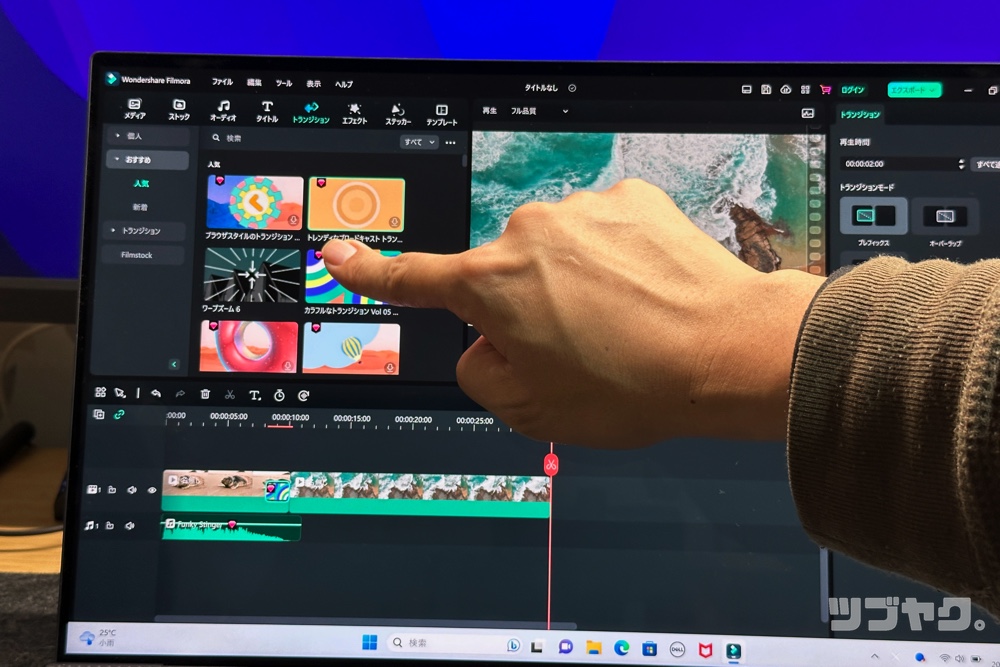
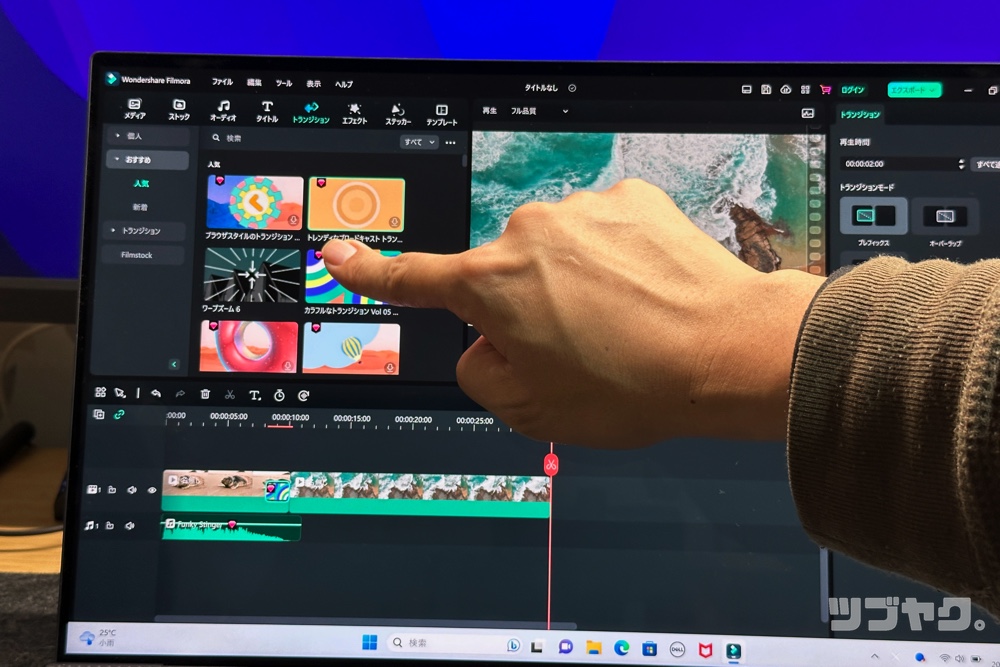


あと、タッチディスプレイ。正直、便利でした。
これは今回、立ち姿勢でXPS 17を操作することが多かった影響もあるかもです。


熱とファン


今どきのMacと比べると同じ作業をしていても、やっぱり熱いし、回ります。
ただ、これについてはXPS 17やWindowsがどうこうではなく、Appleシリコンだからこその強み。本当に今のMacは静かです。



4060積んでる最新モデルがどんなものなのかは気になります
だからといって、それで処理性能が落ちるようなこともありません。ハイパワーマシンの強みですね。
XPS 17|ハイスペック17インチノートの是非?


本記事では17インチの大型ディスプレイとハイパワーっぷりが際立つDELLのハイエンドノートPC「XPS 17(9720)」をレビューしました。
想像していた通り、ハイエンドなMacBook Proからの移行先としてはうってつけなWindowsマシンです。当時のMBP17インチがより快適に、そして、より美しくなって帰ってきた感覚。



というより、Mac云々抜きにしても、自宅でクリエイティブな作業をこなすには最高クラスのノートPCでした♪


- メインマシンとして充分に耐える高スペック
- クリエイティブ作業を余裕でこなすグラフィック性能
- コンパクトにまとまる17インチボディ
- 光沢&反射防止が活きる美しい画面表示
- 余裕ある作業領域
- タッチパネル、便利でした
- シンプルながらも高級感あふれるデザイン
- 熱い&ファンは回る(Mac比)
- 蓋の開閉がイマイチ
- 勇気が必要な購入価格
もちろん、このレベルで高スペックと高品質を両立するXPS 17。その価格も少々盛々な設定です。
とは言え、それはあくまでも一般的な話。
そもそも、このクラスのWindowsノートやMacBookを検討している方にとってはこの程度の価格は想定内。というよりむしろ、リーズナブルにも感じるほど魅力が詰まっている製品かも。



17インチの余裕ある領域とそれ以上に余裕あるパワーをもってして、あなたの創造力を飛躍させてみませんか?
- 自宅メインのクリエイティブなノートPCが必要な方
- 高精細な大画面で安定した作業をこなしたい方
- MacBook Proからの移行を検討している方 など











